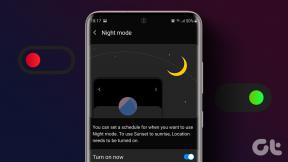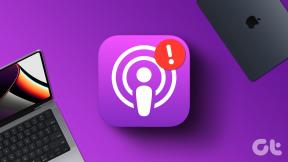Creați cu ușurință postere minunate, imagini online cu Canva
Miscellanea / / February 12, 2022
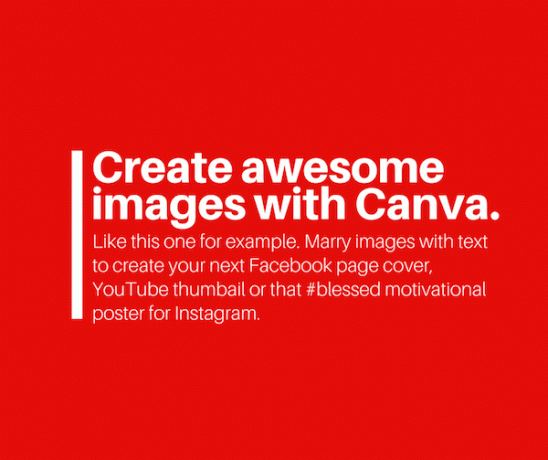
Internetul vă oferă o mulțime de instrumente pentru a vă rezolva problemele. Este foarte bun la asta. În fiecare an descoperim că suntem capabili să facem lucruri pe care înainte doar un „profesional” le putea face. Vrei să publici o postare frumoasă pe blog? Există Medium. Ce zici colaborează cu ceilalți pe web? Există Google Drive. Cel mai mare lucru din acest an va fi Canva, cred.
Ceea ce este Canva, tu intrebi? Este ca Photoshop, dar gratuit, pe web și incredibil de ușor de utilizat. Desigur, nu este într-adevărPhotoshop dar dă jos bariera de intrare pentru cele mai comune caracteristici.
Canva este conceput pentru a crea postări rapide și minunate care pot fi partajate, care integrează imaginile cu textul într-un mod interesant. Obțineți un fundal sau alegeți ceva prefabricat din Canva, adăugați text, editați-l, faceți-l frumos și este gata pentru a fi distribuit lumii. Canva are deja șabloane cu rezoluții adecvate pentru postările pe Facebook, Pinterest și Instagram. De asemenea, puteți alege un diapozitiv de prezentare sau puteți decide singur rezoluția.

Pentru ce îl poți folosi?
Din capul meu:
- Creați o copertă minunată a paginii de Facebook
- Imagini în miniatură pentru videoclipurile dvs. de pe YouTube
- Carduri pentru orice fel de ocazie
- Au chiar și șabloane încorporate pentru lucruri precum coperți de cărți electronice și cărți de vizită
- Îmbinați textul și imaginile într-un mod frumos pentru a crea postere sau imagini care pot fi partajate, pentru a promova articole și multe altele
- Găsiți vreun alt utilizator Canva interesantă? Apasă pe Remixbutonul pentru a construi deasupra acestuia
Există multe pe care le puteți face cu Canva și, dacă sunteți în căutarea de inspirație, verificați Fluxul Canva de lucruri făcute de alți oameni minunați (va trebui să fiți conectat). Canva este disponibil pe web și există și o aplicație pentru iPad.
Dar eu spun că cel mai bun mod de a învăța este făcând. Așadar, creați un cont gratuit, alegeți un șablon (să începem cu Prezentare slide) și întâlniți-mă în pasul următor. Pentru a începe, să creăm un poster motivațional clișeu cu un fundal scenic decolorat și text suprapus. Un clasic.
Pasul 1: importați un fundal sau căutați unul

Canva are o bibliotecă mare de imagini de fundal, forme, culori solide, pictograme, săgeți și glife (peste un milion). Doar căutați un cuvânt cheie și veți găsi ceva. Unele dintre elemente sunt gratuite, în timp ce altele sunt plătite (de obicei 1 USD). Dacă nu puteți găsi ceva în nivelul gratuit, descărcați o imagine fără drepturi de autor de la unul dintre aceste site-uri de imagini stoc (de asemenea, Canva însuși are un listă cu încă 74 de astfel de site-uri).

Din bara laterală, faceți clic fundal și alegeți unul sau încărcați o imagine din Încărcări fila. Odată ce imaginea este încărcată, aceasta va fi stocată în contul dvs. Canva. Acum, trageți imaginea încărcată din bara laterală în panoul de editare a imaginii.
Pasul 2: Editarea imaginii de fundal
Acum, veți vedea că imaginea este evidențiată și veți vedea patru puncte finale pe fiecare margine. Faceți clic și trageți-l pentru a redimensiona sau a roti imaginea. Când imaginea este activă, veți vedea o fereastră pop-up. Acest lucru va fi comun pentru toate elementele.
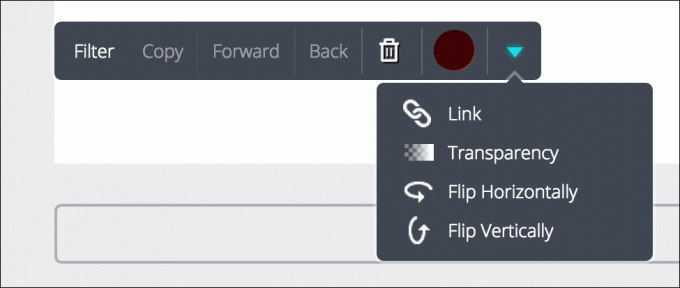
Falsificarea creativității: Să recunoaștem, nu ești un designer extraordinar. Nu-ți pasă o smochină zburătoare kerning. Totuși, vrei să creezi lucruri puțin arătoase. Deci falsează. Sau fură. Canva însuși promovează această filozofie. De la Aspectfila puteți lua o mulțime de șabloane gata făcute. Canva are și un Remix butonul unde puteți să luați o postare Canva partajată public, să o importați în contul dvs., să o editați și să o construiți pe deasupra. Ideea aici este să creați rapid ceva extraordinar pentru care, în mod normal, ar trebui să plătiți pe altcineva. Vezi acea imagine din partea de sus a postării? Remixat dintr-o imagine pe care am văzut-o pe blogul Canva.

Aici, o fereastră pop-up va afișa opțiuni pentru ștergerea imaginilor, pentru a aduce imaginea înainte sau înapoi, pentru a copia sau pentru a selecta o culoare dacă este un fundal solid.
The Filtru opțiunea aduce Canva și mai aproape de categoria Photoshop. Nu numai că puteți aplica filtre preconfigurate, ci și puteți accesa Avansat și joci cu opțiuni precum luminozitatea, contrastul, saturația, nuanța și multe altele.
Există, de asemenea, un efect de estompare și de vignetă. Dacă intenționați să adăugați text peste imagine, alegeți acele opțiuni pentru a face textul să apară.
Pasul 3: Adăugarea textului
Textul este o parte importantă a întregului fenomen al imaginilor partajabile. Și Canva face totul foarte ușor. Du-te la Text fila și veți vedea presetări cu aspect cool pregătite pentru dvs. Doar trageți unul în imagine, selectați textul, editați-l și asta ar putea fi.

Sau puteți alege fiecare câmp de text și puteți obține opțiuni pentru a schimba fontul, culoarea fontului, transparența, cazul, alinierea și multe altele.
Pentru a scoate textul în evidență, căutați o formă, trageți-o în câmpul de text, apăsați-o Înapoiși reduceți transparența după selectarea unei culori neutre.
De asemenea, puteți amesteca două imagini de fundal în acest fel pentru a crea un efect texturat.

Dacă nu doriți să utilizați presetările, puteți doar să trageți în casetele de text pe care le vedeți în partea de sus a barei laterale.
Și nu trebuie să te oprești la mesaj. Adăugați săgeți, citate, linii, forme și multe altele pentru a scoate în evidență caracterul imaginii dvs.
Creați o copie: Când vă jucați în Canva, veți dori să experimentați cu diferite aspecte și stiluri. Folosește Copie butonul din dreapta imaginii pentru a crea o copie a versiunii curente a fișierului. În acest fel, este mai ușor de comparat mai târziu.
Pasul 3: Partajați, descărcați, faceți mai multe
Imaginea ta este gata. Dar nu este niciodată cu adevărat gata. Există multe altele pe care le puteți face cu Canva. De fapt, oameni mult mai experimentați în această formă de artă au scris despre ea, pentru că Canva le are pe ale sale Scoala de Design. Vă sugerez să verificați. Am petrecut ceva timp acolo în ultima vreme și am învățat destul de multe lucruri despre tipografie deja.
Ceea ce am creat mai sus a fost doar o imagine de bază. Dar a durat doar câteva minute pentru a-l face pe web și gratuit. De asemenea, am făcut-o fără nicio pregătire prealabilă în software-ul profesional de editare foto.
Cum o vei folosi?

Ce moduri noi și minunate intenționați să utilizați Canva? Distribuie cu noi în comentariile de mai jos.